Skapa matrisrapport
Contents
[
Hide
]
Aspose.Cells for Reporting Services låter dig designa en matris i Microsoft Excel.
Mall för matris
I en Aspose.Cells rapportmall består en matris av hörn, radgrupper, kolumngrupper och dataportioner. En exempelmatris visas nedan.
En exempelmatris
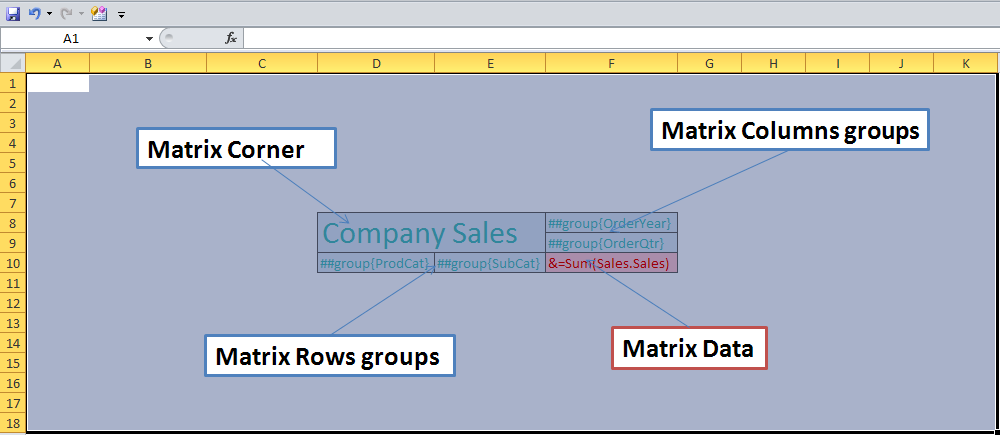
- Matrishörn: som ligger i det övre vänstra hörnet, eller övre högra hörnet för höger-till-vänster (RTL) layouter. Detta område skapas automatiskt när du lägger till både radgrupper och kolumngrupper i en matrisdataposition. I detta område kan du sammanfoga celler i bäddad textruta rapportobjekt.
- Matrixcolumn grupper area: som finns i det övre högra hörnet (övre vänstra hörnet för RTL-layout). Detta område skapas automatiskt när du lägger till en kolumngrupp. Cellerna i detta område representerar medlemmar i kolumngrupper, och visar värdena för kolumngruppens instanser. I figuren är cellerna som visar OrderYear en inbäddad kolumngrupp, och cellen som visar OrderQtr är en intilliggande kolumngrupp.
- Matrixrow grupper area: som ligger i det nedre vänstra hörnet (nedre högra för RTL-layout). Detta område skapas automatiskt när du lägger till en radgrupp. Cellerna i detta område representerar medlemmar i radgrupper, och visar instansvärden för radgruppen. I figuren är dessa celler inbäddade radgrupper.
- Matrixdataområde: som finns i det nedre högra hörnet (nedre vänstra för RTL-layout). Matrisdatan visar detalj- och grupperad data. I detta exempel används endast aggregerad data. Som standard utvärderas cellerna i en grupp rad eller kolumn som innehåller enkla uttryck som inte inkluderar en aggregeringsfunktion till det första värdet i gruppen. I figuren visar cellerna de aggregerade totalerna för radtotaler för alla försäljningsorder.
Skapa en matrismall
Innan du skapar en matrisrapport, skapa datakällor, dataset och rapportparametrar (valfritt). (Följ anvisningarna i Datakällor och frågor om du behöver hjälp.) I exemplet använder vi den medföljande AdventureWorks-provdatabasen som levereras med SQL Server Reporting Services 2008.
För att skapa en ny matris:
- Öppna Microsoft Excel.
- Klicka på Öppna rapport för att öppna en RDL-rapportfil som innehåller de datakällor, dataset och rapportparametrar som skapats i förväg. När filen har öppnats framgångsrikt är all dess information tillgänglig för användning, till exempel listas dess dataset i listan DataSet.
- Öppna ett Microsoft Excel-kalkylblad och välj en datamängd.
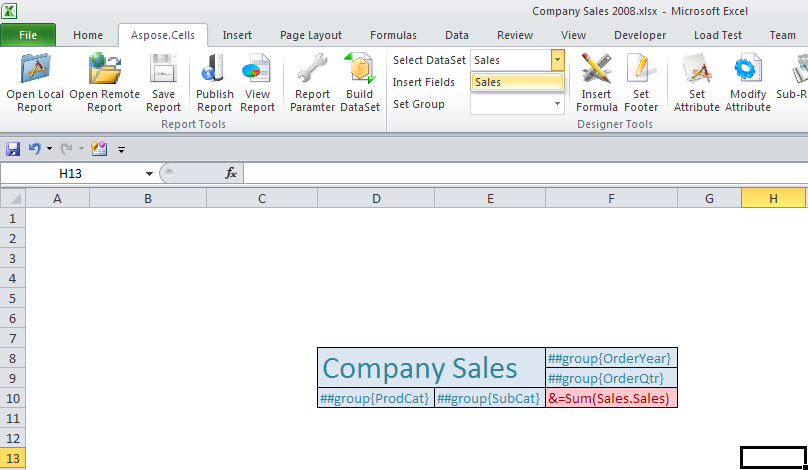
- Ange radgrupper och kolumngrupper via Ange grupp.
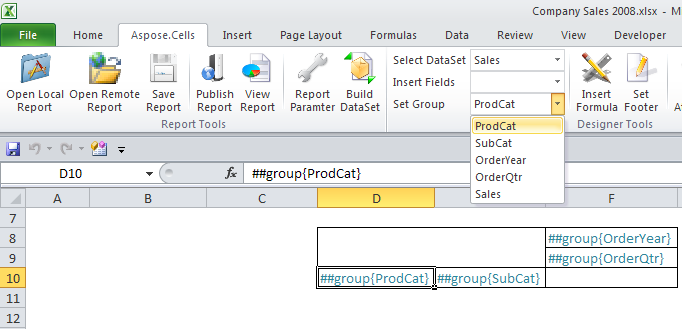
- Sammanfoga celler för att ange matrishörn.
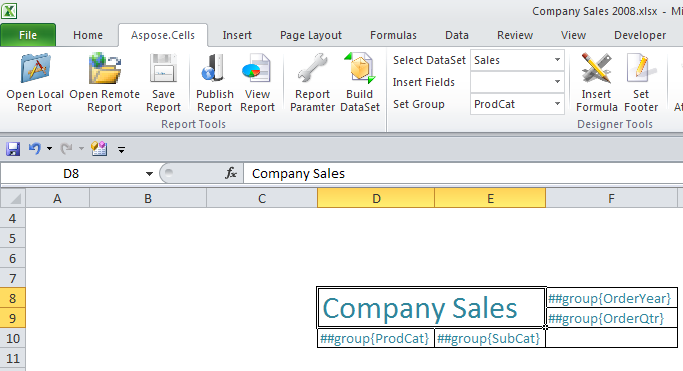
- Ange matrishörn genom att infoga en formel.
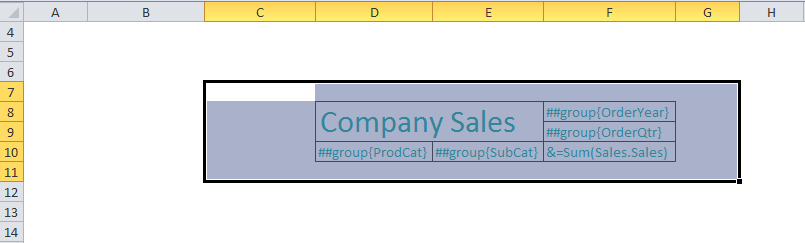
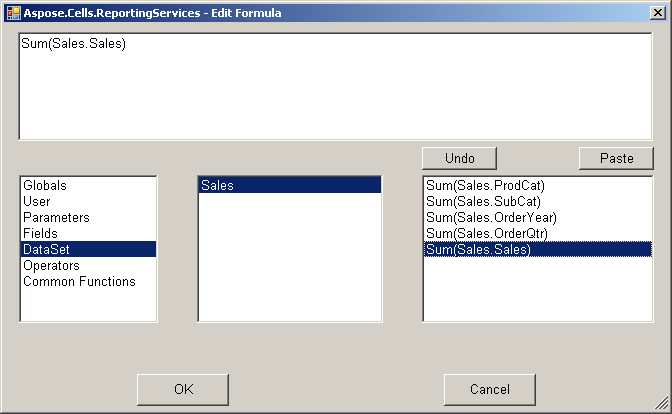
- Klicka på Ange attribut för att ange matrisattribut.
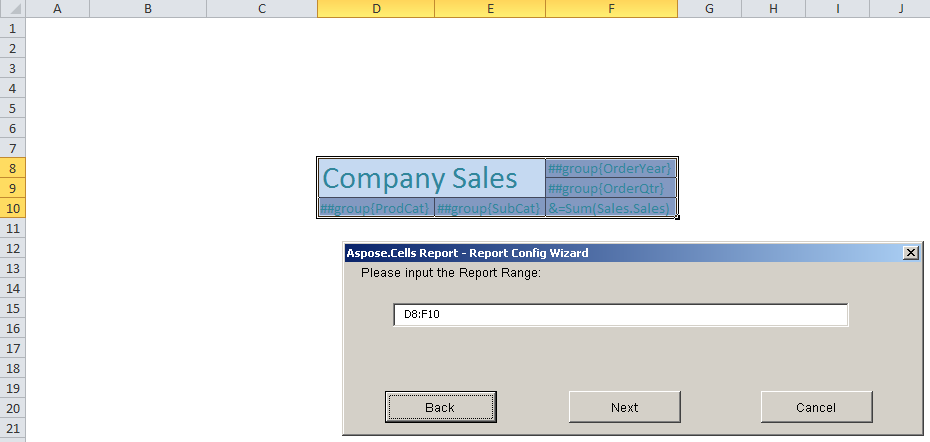
Den består av namn, omfattning, grupp och ordning.
- Genom att klicka på ändra attribut kontrolleras och ändras alla matrisattribut för aktuell arbetsbok.
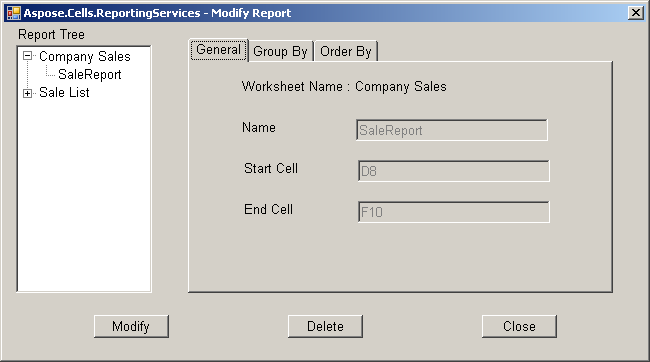
- Spara, publicera och granska rapporten.